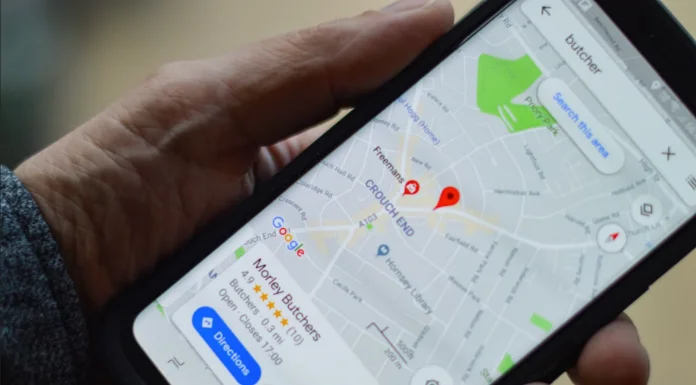Google Mapsアプリに搭載されている音声アシスタントは、このサービスの本当に大きな利点です。特に車を運転しているときのナビゲーションが格段に楽になります。必要な曲がり角や出発点、危険な状況などを音声アシスタントが事前に警告してくれるので、必要なルートを見るために常に道路から気を取られている必要はありません。
Googleの開発者たちは、このアプリを世界のあらゆる場所で、あらゆる言語で利用できるようにするために努力しています。しかし、突然、音声アシスタントの言語が外国語になってしまった場合は、いつでも母国語に変更することができます。ここでは、さまざまな方法でGoogle Mapsの音声を変更する方法をご紹介します。
Android端末でGoogle Mapsの音声を変更する方法
Android端末では、Googleアシスタント、Chrome、Playストアなどとともに、Googleスイートの一部としてGoogleマップがすでにインストールされています。Android端末やタブレットでGoogleマップのナビゲーションの音声を変更するには、2つの方法があります。
アプリ内でGoogle Mapsの音声を変更したい場合は、以下の手順を踏む必要があります。
- まず、Android端末で「Google Maps」アプリを開きます。
- そして、画面右上にある自分のプロフィールアイコンをタップします。
- その後、必要に応じて下にスクロールし、「設定」を選択します。
- 次に、「ナビゲーション設定」タブをタップします。
- 音声選択」をタップします。
- その後、Googleマップが道案内をするときに聞きたい音声アシスタントの言語を選択します。
また、Android端末でGoogleマップの音声を変更する別の方法もあります。Googleマップは、インストール時に、端末の言語設定から言語設定を取得しています。そのため、アプリの設定で音声を変更するのではなく、アプリをアンインストールして、Android端末の言語設定を変更することができます。そのためには、以下の手順に従ってください。
- まず、Android端末から「Google Maps」アプリを削除し、「設定」アプリにアクセスします。
- システム “セクションを開きます。
- そして、「言語」または「言語と入力」のタブをタップします。
- その後、使用したい言語を選択し、「設定」アプリを終了します。
- 最後に、Google Mapsアプリをダウンロードしてインストールします。
AppleデバイスでGoogle Mapsの音声を変更する方法
Android端末とは異なり、iOS端末(iPhoneおよびiPad)には「Google Maps」がデフォルトでインストールされていません。しかし、iOSユーザーは、AppleのApp StoreからiOS版のアプリを無料でダウンロードしてインストールすることができます。残念ながら、iPhoneやiPadのユーザーは、アプリからGoogle Mapsのナビゲーションの音声を変更することはできません。ただし、iPhoneやiPadの設定で簡単に変更することができます。
AppleデバイスでGoogle Mapsの音声を変更したい場合は、以下の手順を踏む必要があります。
- まず、お使いの端末の設定を開きます。
- General “をタップします。
- 言語と地域」を選択します。
- Google Mapsの音声アシスタントで聞きたい言語を選択します。
この操作を行うと、他のすべてのアプリケーションを含め、携帯電話全体の言語が変更されることに注意してください。
最後に、Googleマップを開いて、新しい言語と方言の設定を確認します。場所を選択して「Go」をタップすると、音声アシスタントが起動します。